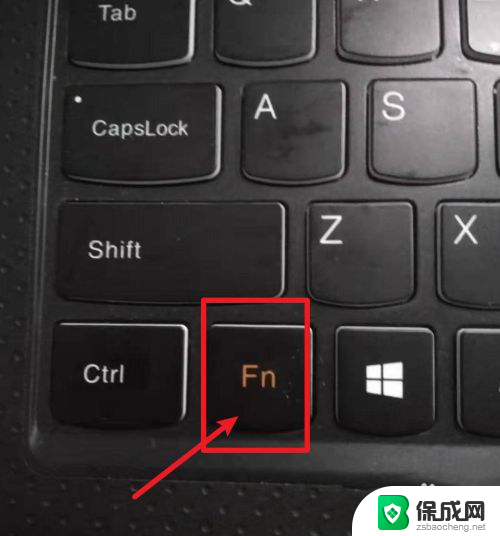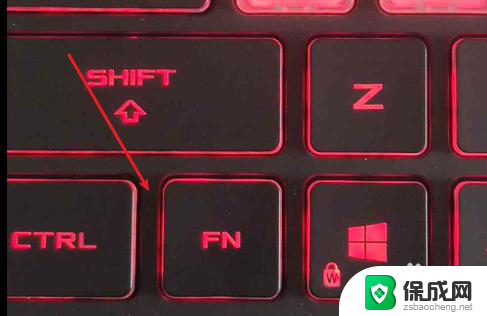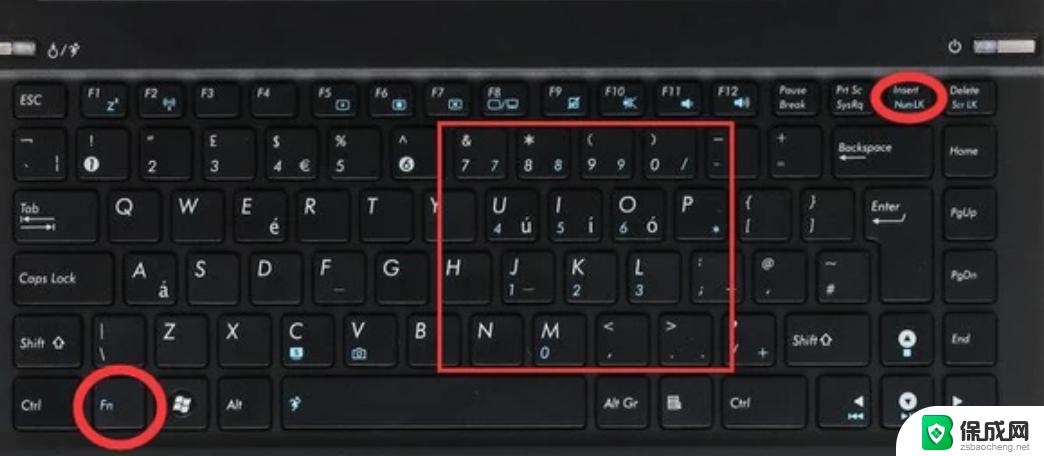联想笔记本关闭小键盘 联想笔记本小键盘如何关闭
联想笔记本是一款备受欢迎的电脑品牌,其各种功能和设计都深受用户喜爱,有时候我们可能会遇到一些小问题,比如联想笔记本的小键盘无法关闭的情况。对于一些用户来说,这可能会带来一些不便和困扰。如何解决这个问题呢?本文将为大家详细介绍联想笔记本关闭小键盘的方法,帮助大家轻松解决这一烦恼。无论您是初次接触联想笔记本,还是已经使用了很长时间,本文都将为您提供有效的解决方案。让我们一起来了解吧!
具体步骤:
1.假如你不知道有快捷键关闭,正好有又有一个USB外接键盘。就连上,按数字锁按键,马上就关闭小键盘。

2.对于联想笔记本来说,最简单的关闭数字键盘的方法就是按下Fn键的同时按F8键。

3.如果以上两种方法都无法实现,可以使用第三招。调用系统自带软键盘。单击开始---所有程序---附件---运行,输入osk。确定,就打开软键盘了。
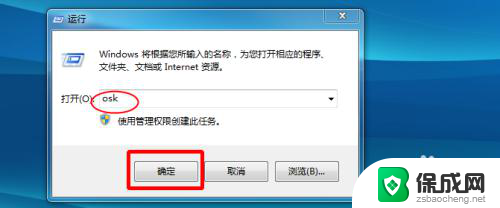
4.单击选项,出现一个对话框。

5.在打开数字小键盘前打勾,确定。
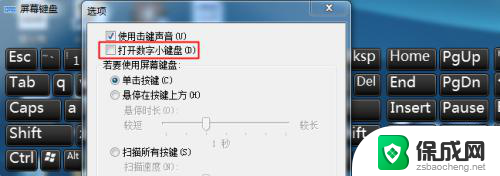
6.然后小键盘就出现了,你打击数字锁,就可以关闭小键盘了。通过刚才的说明想必你已经能够明白了,如果有用请点赞。
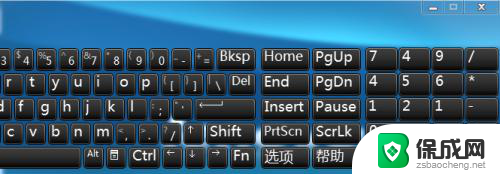
以上就是联想笔记本关闭小键盘的全部内容,如果你遇到这个问题,可以尝试按照以上方法解决,希望这些方法能对你有所帮助。